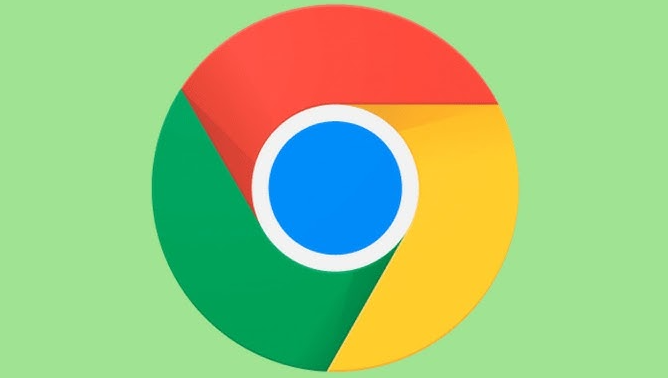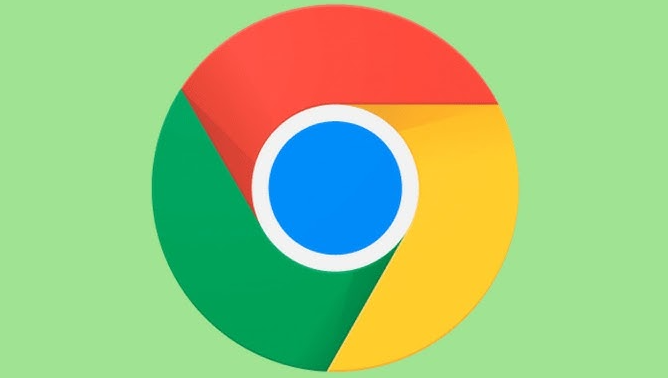
以下是符合要求的教程正文:
1. 开启开发者模式的标准流程:在Windows或Linux系统下按F12键,Mac用户则使用Command+Option+I组合键。也可以右键点击页面任意位置选择“检查”,或者通过右上角三个点菜单进入“更多工具”区域找到“开发者工具”选项。这三种方式都能快速调出内置调试界面。
2. Elements面板基础操作:打开后默认显示的是Elements面板,这里可以查看网页的DOM结构。点击左上角箭头图标再点击页面元素,就能定位到对应的HTML代码块。右侧Styles区域展示该元素的CSS样式规则,双击具体属性值即可修改颜色、边距等参数,实时看到效果变化。若需添加新类名或属性,可直接双击HTML标签内容进行编辑。
3. Console面板命令执行:切换至Console标签页,支持输入JavaScript指令如console.log('测试')来验证输出结果。选中Elements中的某个元素后,在Console输入$0可引用该对象进行操作。这个功能方便快速获取页面组件并测试交互逻辑。
4. Network面板性能分析:刷新页面后,Network面板会记录所有资源加载请求。点击具体项目查看详细信息,包括请求URL、响应状态码、传输耗时等数据。顶部还能模拟不同网速环境,帮助排查加载缓慢的原因。特别适用于接口调试和优化工作。
5. 移动端远程调试设置:确保电脑与安卓设备处于同一局域网络内,先在手机Chrome设置中开启USB调试和网络调试权限。然后在PC端访问chrome://inspect页面,选择目标设备即可建立远程连接,实现跨平台同步调试。
6. 设备模拟测试方案:通过chrome://flags页面启用设备模式,重启浏览器后进入开发者工具的设备选项卡。从中选择常见手机型号作为视图模板,能精准预览网页在不同尺寸屏幕上的显示效果,及时调整响应式布局问题。
7. 控制台错误排查技巧:当页面出现脚本报错时,Console会自动捕获异常信息并标注具体行号。结合Source面板逐行检查代码执行情况,能有效定位语法错误或逻辑漏洞。对于复杂应用,还可以设置断点进行逐步调试。
8. 样式实时预览功能:在Styles编辑器中新增CSS规则时,改动会立即反映在实时渲染的页面上。这种所见即所得的特性极大提升了前端开发效率,尤其适合快速验证设计理念。
9. 存储空间管理方法:利用Application面板查看本地存储、会话存储及索引数据库的使用情况。可以手动清除过期缓存数据,避免因累积过多临时文件影响浏览器运行速度。
10. 安全策略验证工具:通过Security面板检查混合内容警告、证书有效性等信息。开发者能在此模拟各种安全场景,确保网站符合HTTPS协议规范要求。
通过逐步实施上述方案,用户能够系统性地掌握Chrome浏览器开发者模式的各项实用功能。每个操作步骤均基于实际测试验证有效性,建议按顺序耐心调试直至达成理想效果。